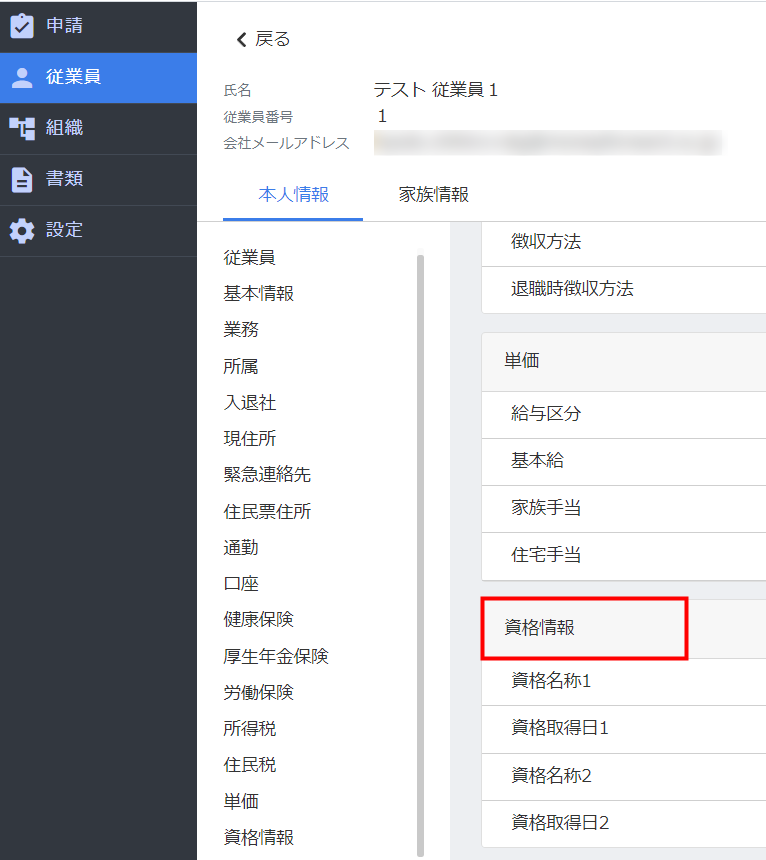概要
このガイドでは、「設定」>「従業員」>「従業員項目」についてご説明します。
「従業員項目」画面では、従業員情報に関する任意の項目を作成・編集することが可能です。
作成した「カテゴリー」や「従業員項目」は、「従業員」画面にて情報を登録できます。
対象ページ
対象のお客さま
「全権管理者」権限または「従業員項目の権限」で操作可能な権限でご利用中のお客さま
目次
「カテゴリー」と「従業員項目」の作成・編集
作成方法
- 左メニューの「設定」をクリックし、「従業員」>「従業員項目」を選択します。
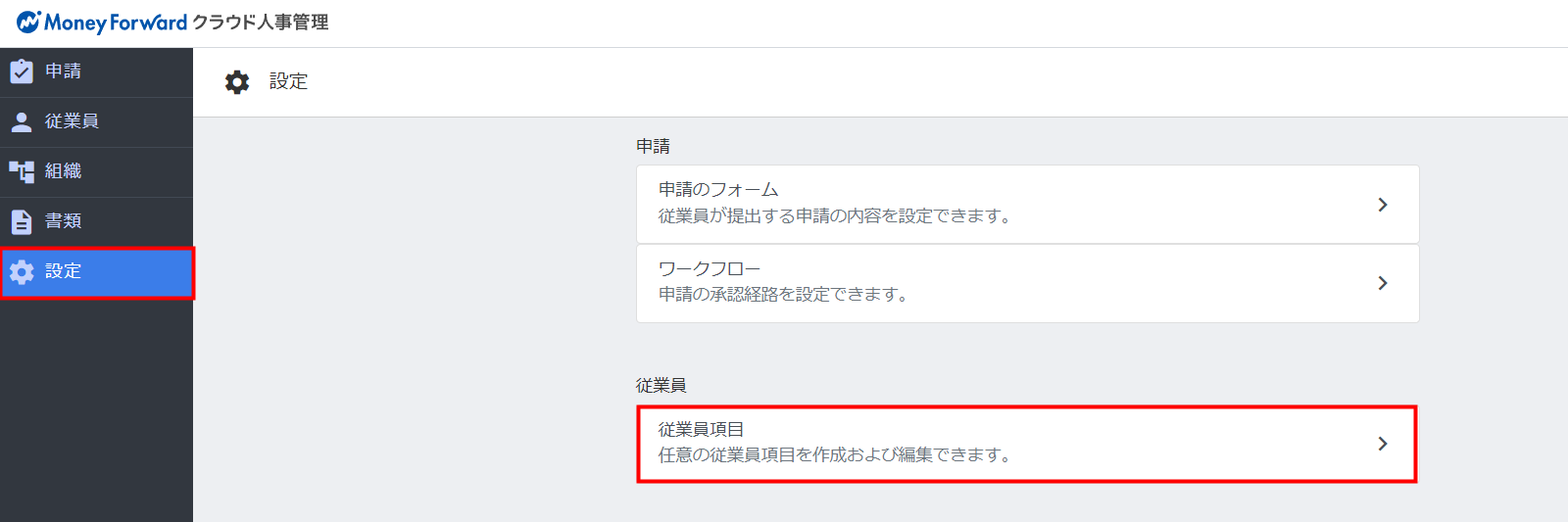
- 「従業員項目」画面の「追加」をクリックします。
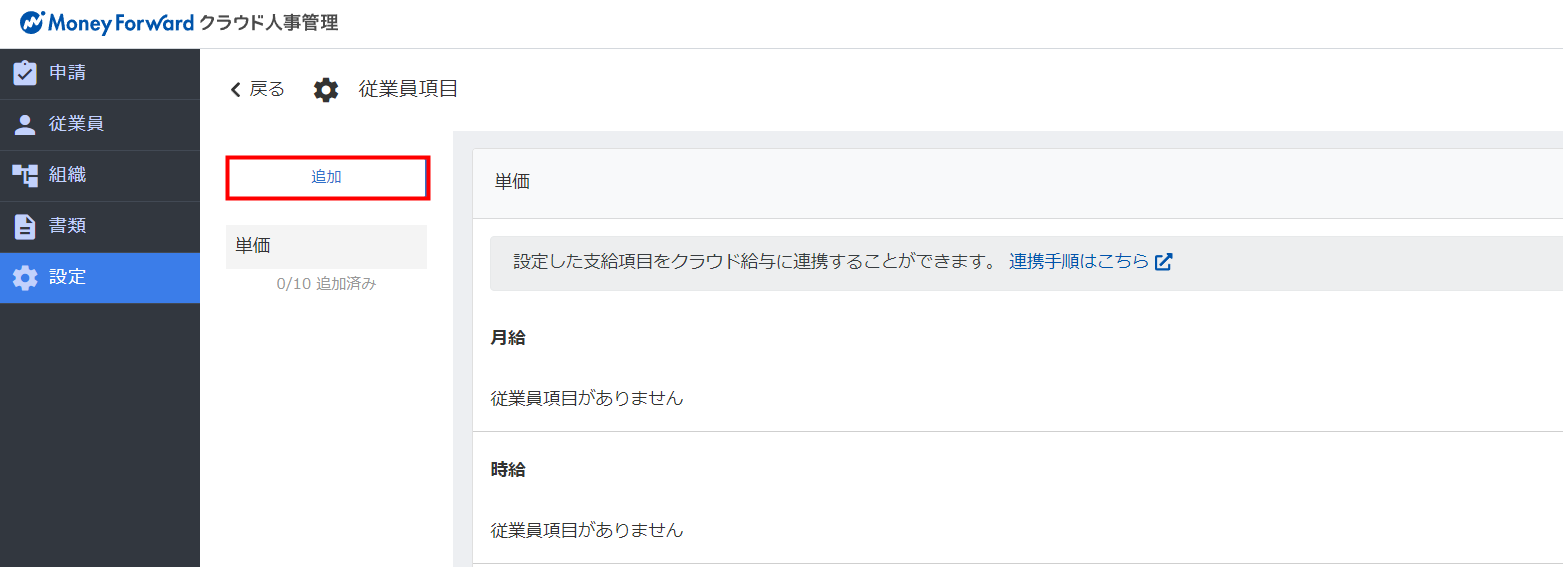
- カテゴリー名を入力し、「従業員項目を追加」をクリックします。
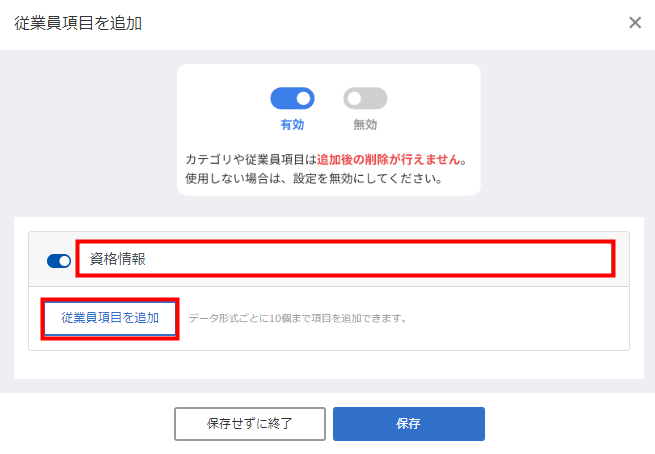
- 任意の従業員項目名を入力し、データ形式を選択します。
「補足」には、入力する際に参考となる補足の文章を登録してください。
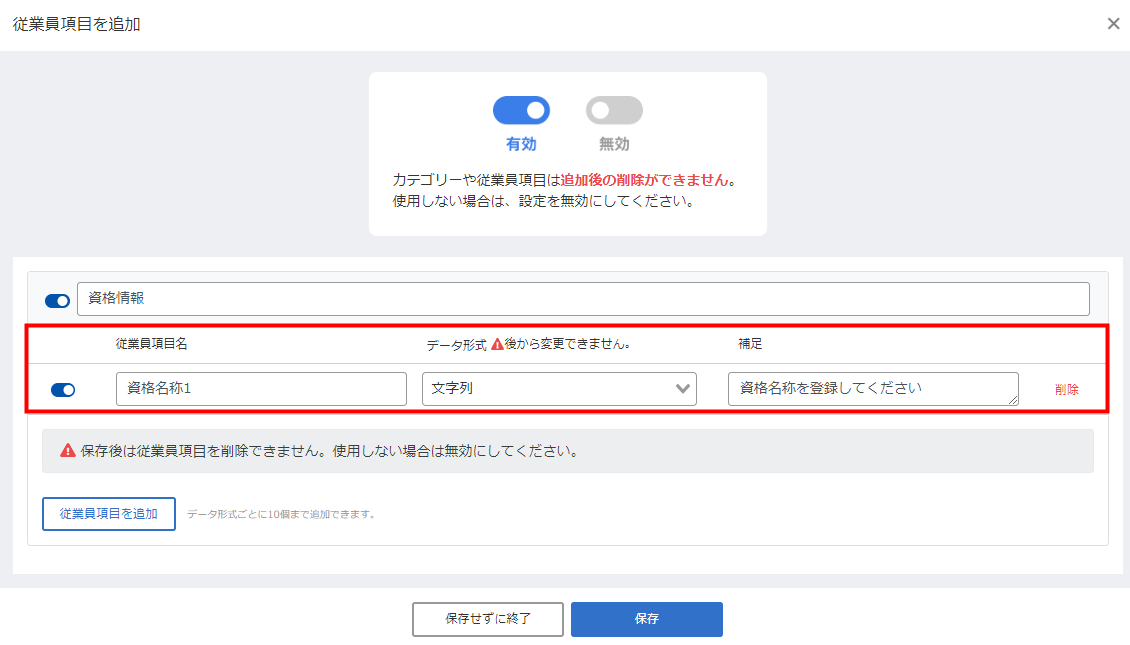
データ形式 登録できる内容 文字列 漢字やカタカナ、英数字などの文字を登録できます。
例)資格情報、血液型ファイル 画像などのファイルを登録できます。
対応しているファイル形式はこちらをご参照ください。日付 日付を登録できます。例)1月1日、4月15日 数値 数字を登録できます。例)1000、50000 - 画面の「保存」をクリックします。
作成した「カテゴリー」と「従業員項目」は、「従業員」画面にて確認してください。
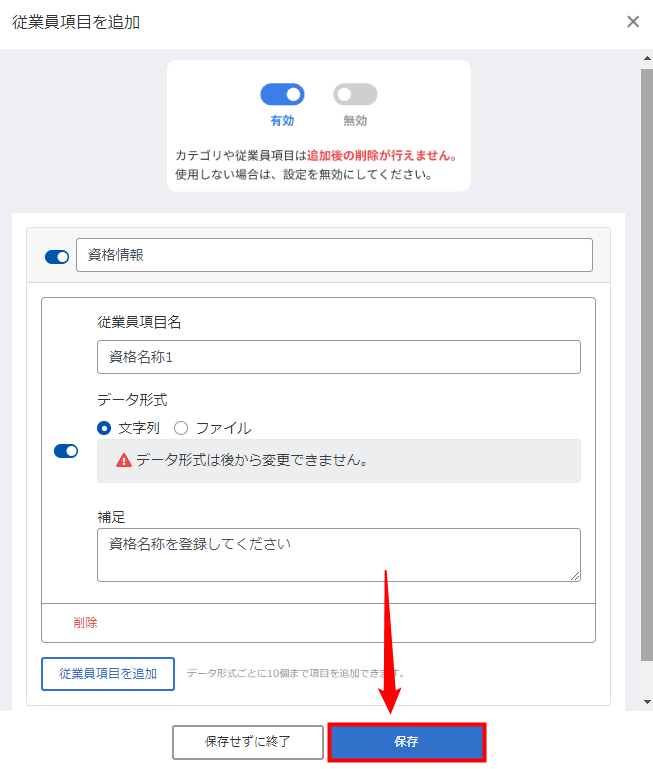
<ご注意>
従業員項目は、「単価」カテゴリーにのみ追加が可能です。
その他既存カテゴリーへは従業員項目を追加できません。
従業員項目は、「単価」カテゴリーにのみ追加が可能です。
その他既存カテゴリーへは従業員項目を追加できません。
編集方法
- 左メニューの「設定」をクリックし、「従業員」>「従業員項目」を選択します。
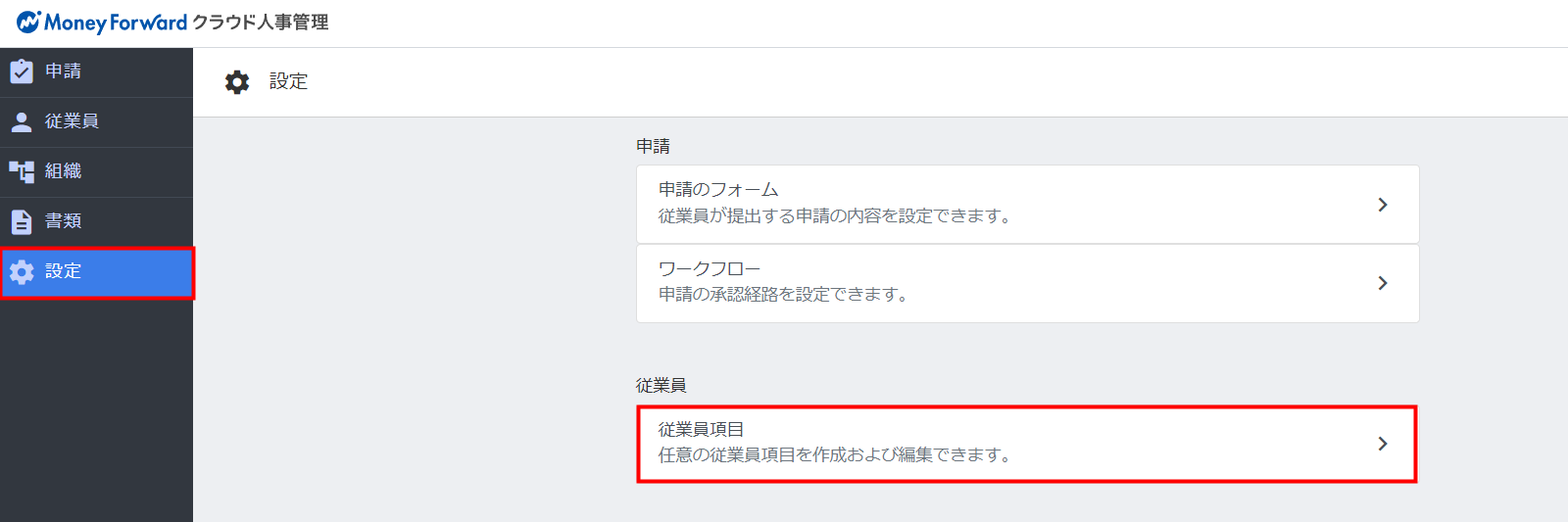
- カテゴリ名の右側に表示される「編集」をクリックします。
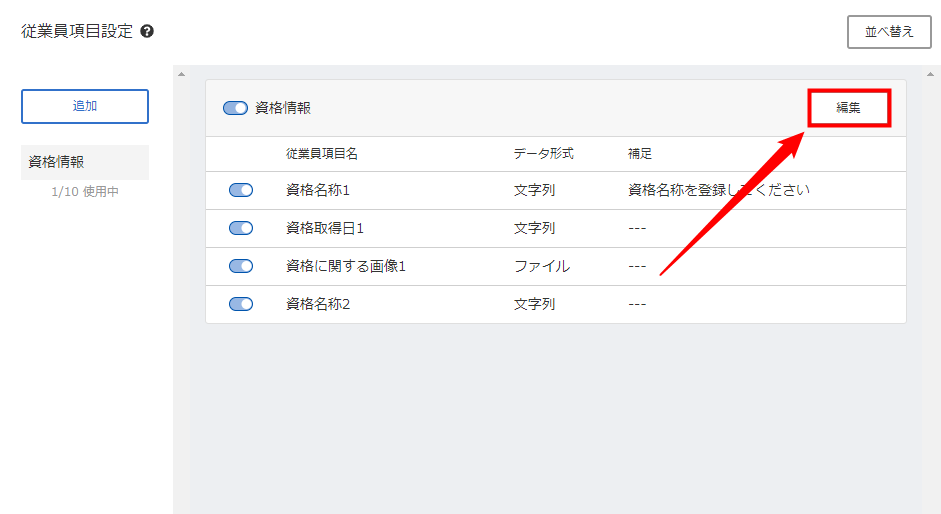
- 対象の「カテゴリー」や「従業員項目」を編集し、右上の「保存」をクリックします。
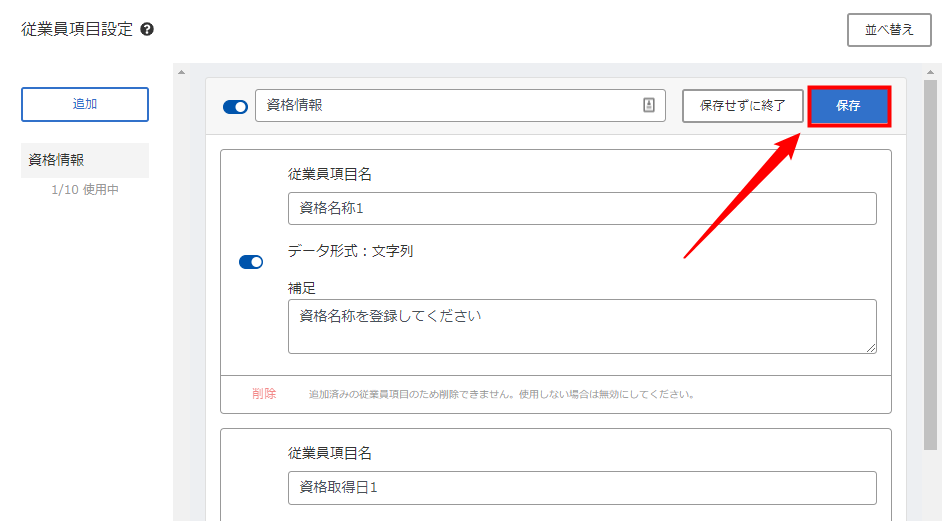
削除方法
- 左メニューの「設定」をクリックし、「従業員」>「従業員項目」を選択します。
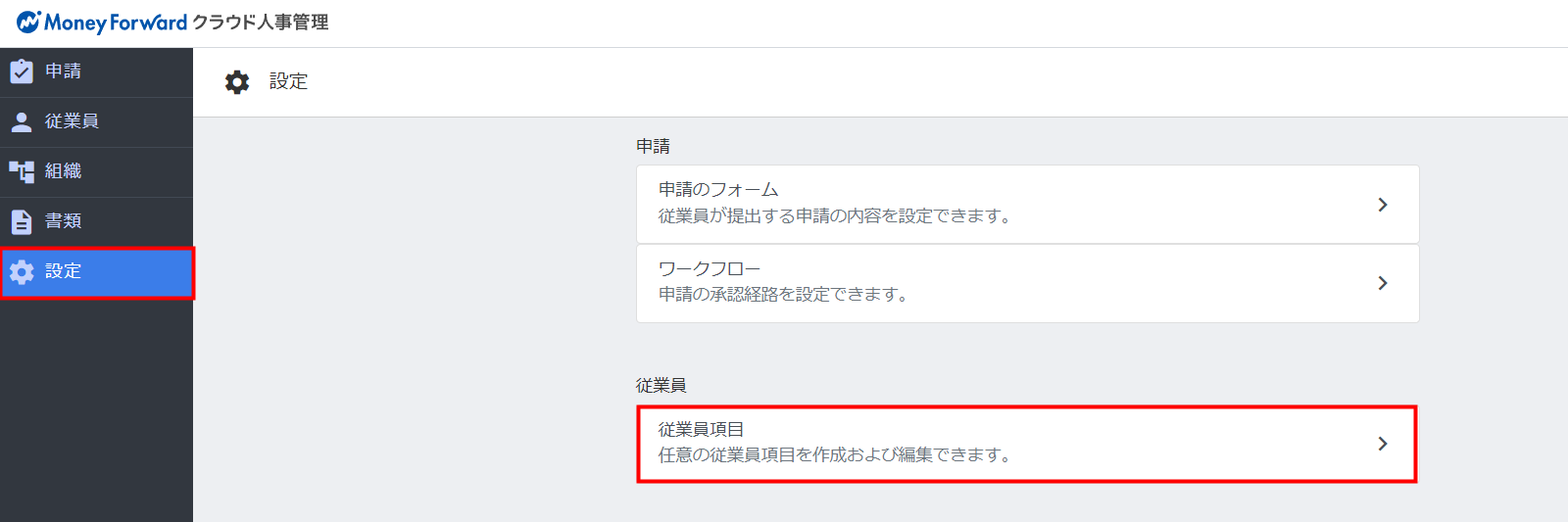
- 「カテゴリ名の右側に表示される「編集」をクリックします。
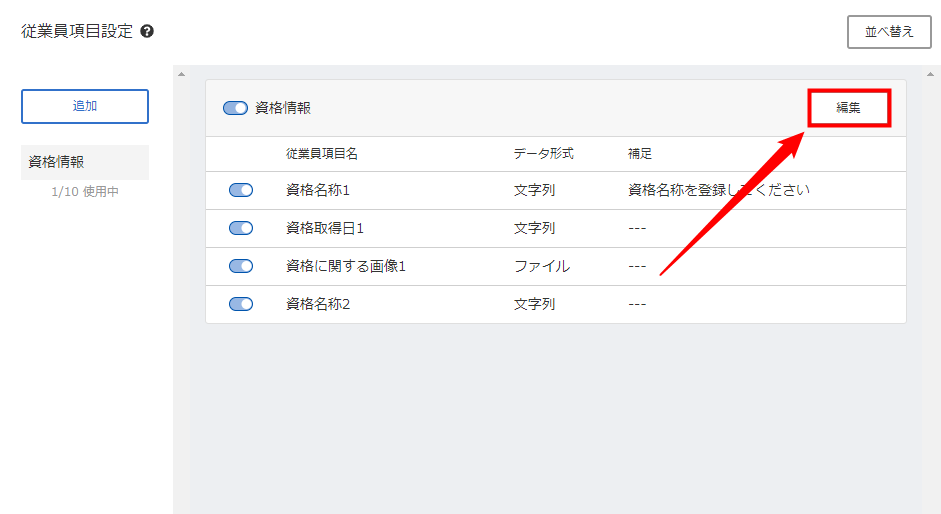
- 不要な「カテゴリー」や「従業員項目」の左側にあるチェックボックスを無効に変更します。
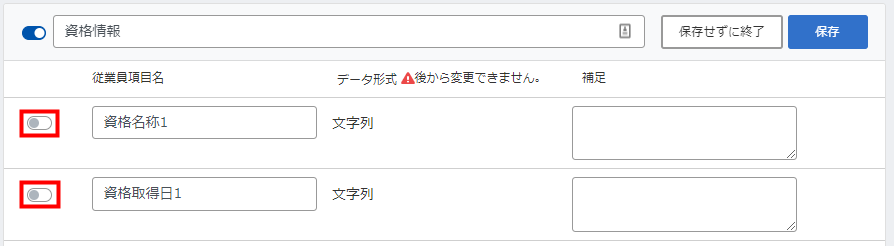
<ご注意>
作成したカテゴリおよび従業員項目は、削除できません。使用しない場合は無効にしてください。
作成したカテゴリおよび従業員項目は、削除できません。使用しない場合は無効にしてください。
「カテゴリー」および「従業員項目」の並び替え
- 左メニューの「設定」をクリックし、「従業員」>「従業員項目」を選択します。
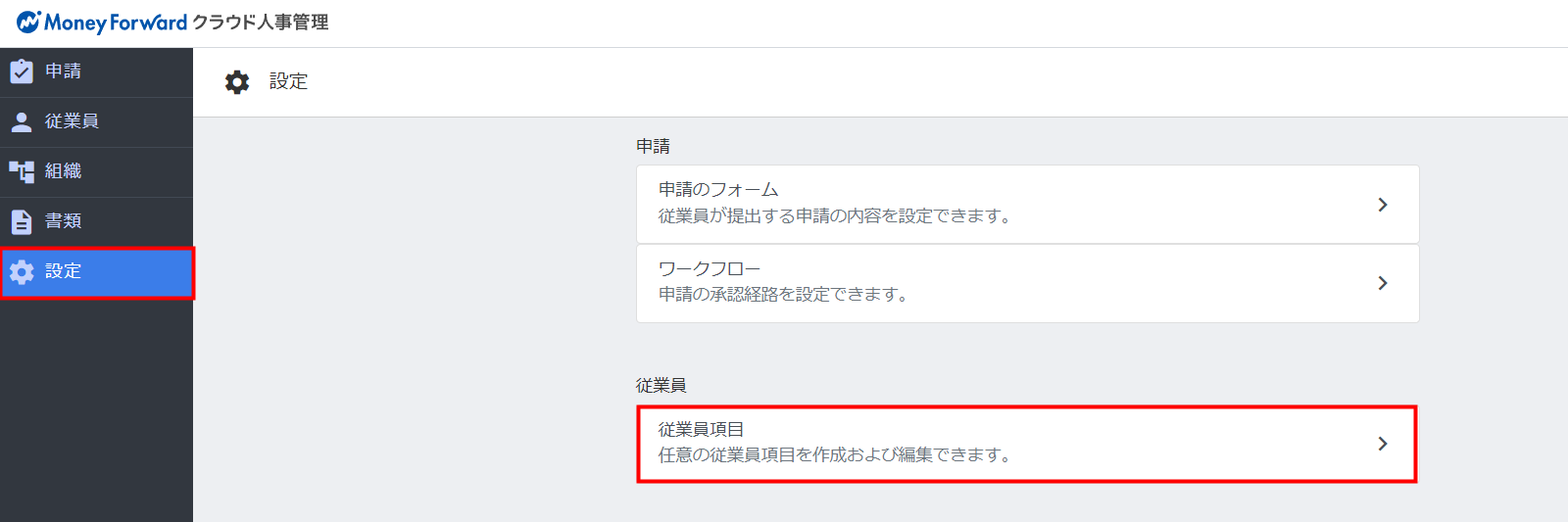
- 画面右上の「並べ替え」をクリックします。
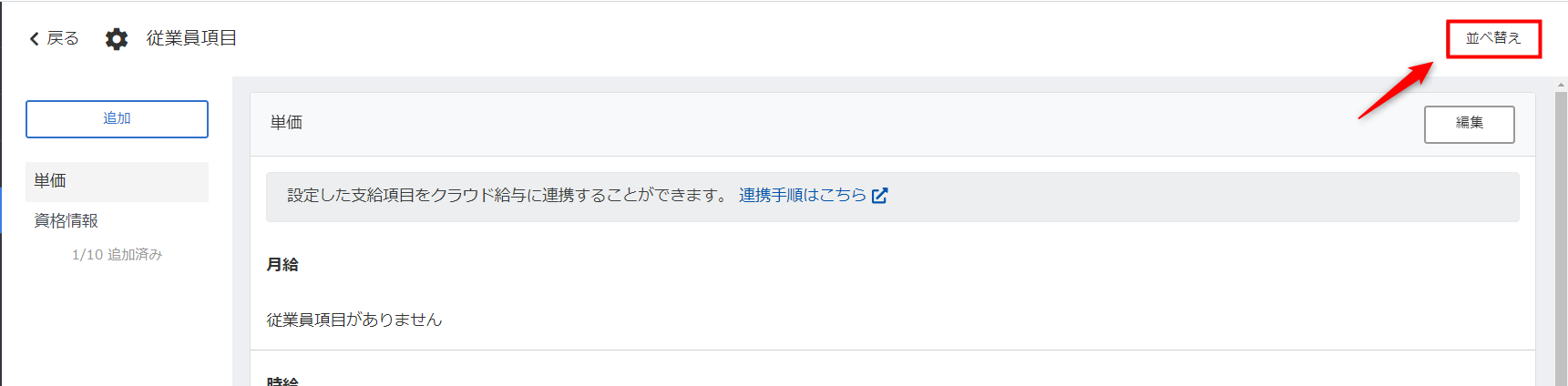
- 対象の「カテゴリー」や「従業員項目」をドラッグアンドドロップで並べ替えます。
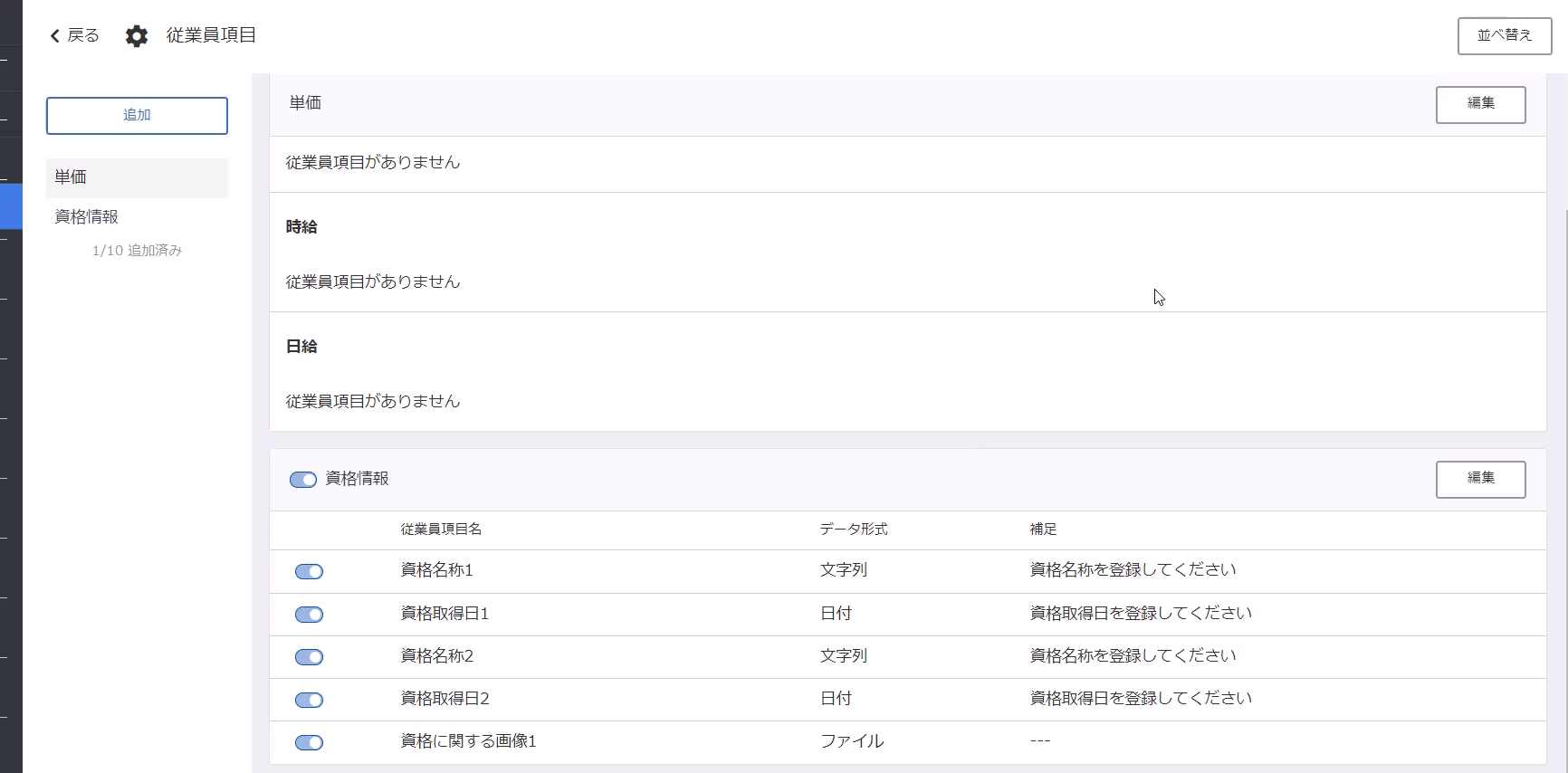
- 右上の「保存」をクリックすると、並べ替えが保存されます。
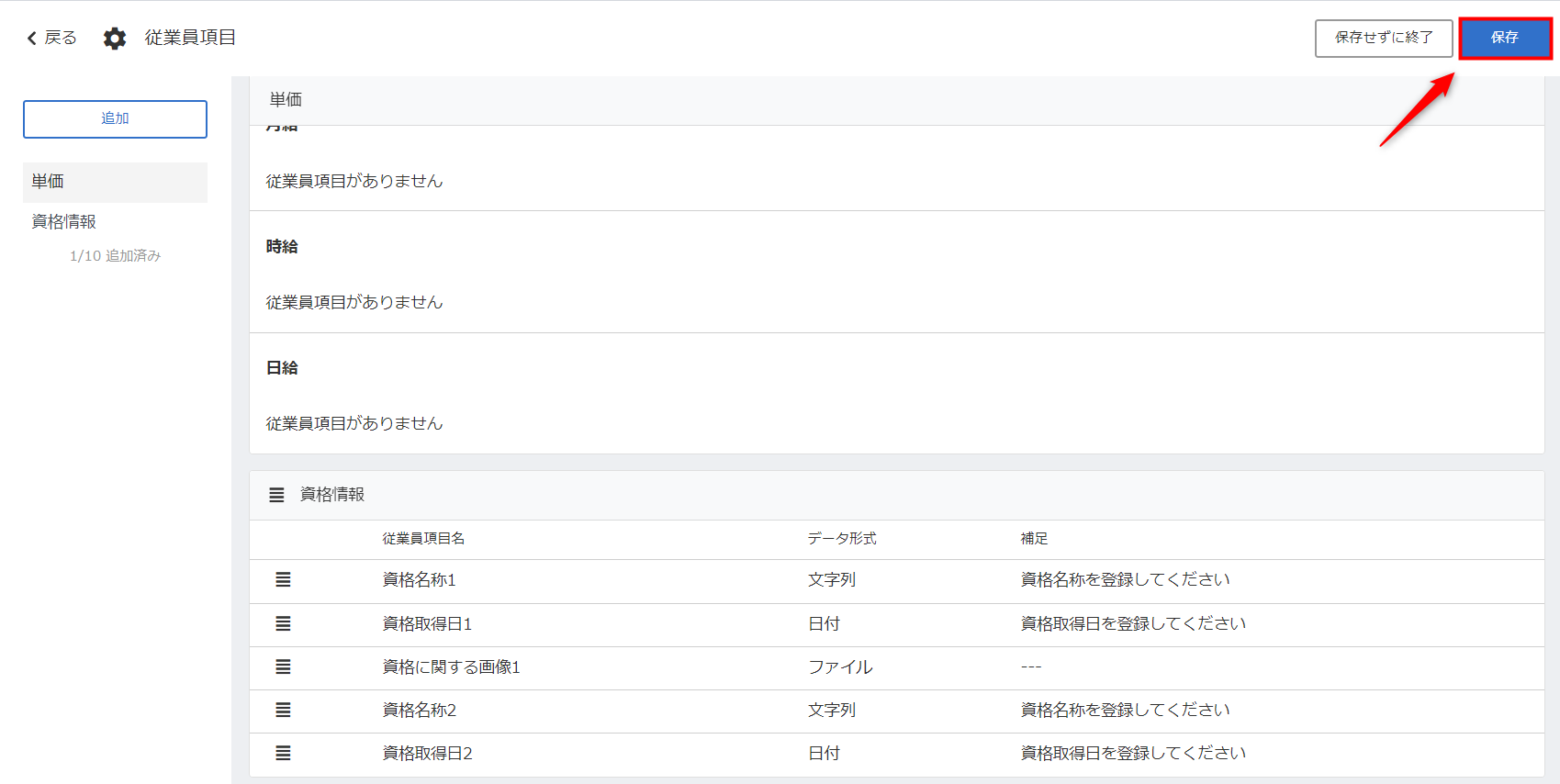
「従業員」画面での登録方法
作成した「カテゴリー」と「従業員項目」は、「従業員」画面で情報の登録および編集が可能です。
- 左メニューの「従業員」を選択し、対象の従業員名をクリックします。
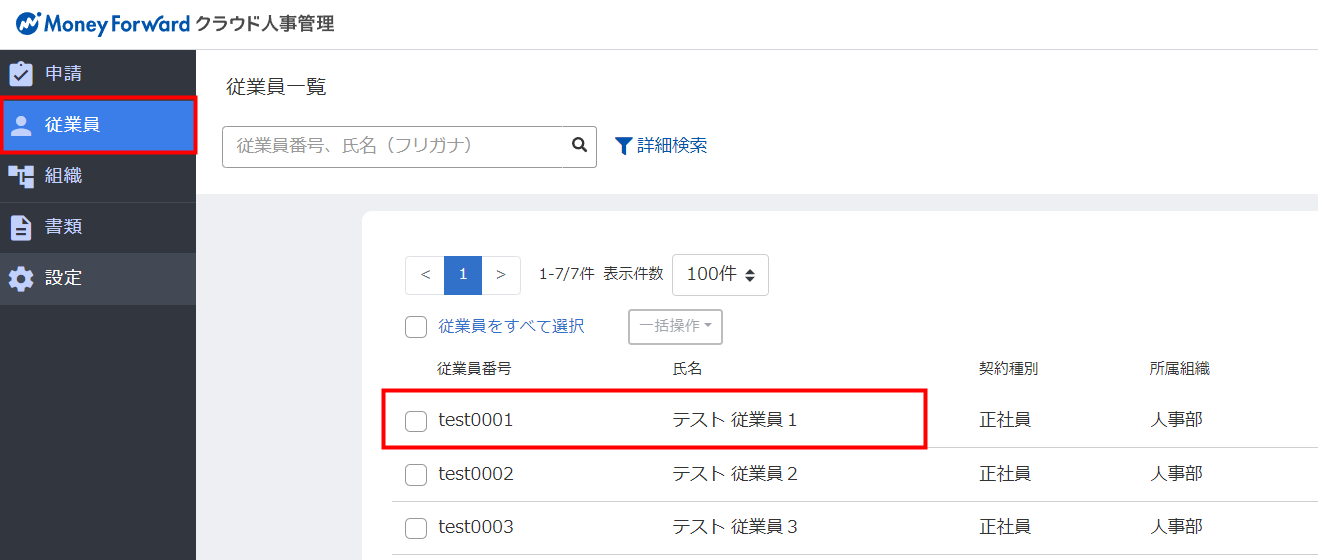
- 画面の左側に表示されているカテゴリーの中から、「従業員項目」画面で作成したカテゴリーを選択し「詳細」をクリックします。
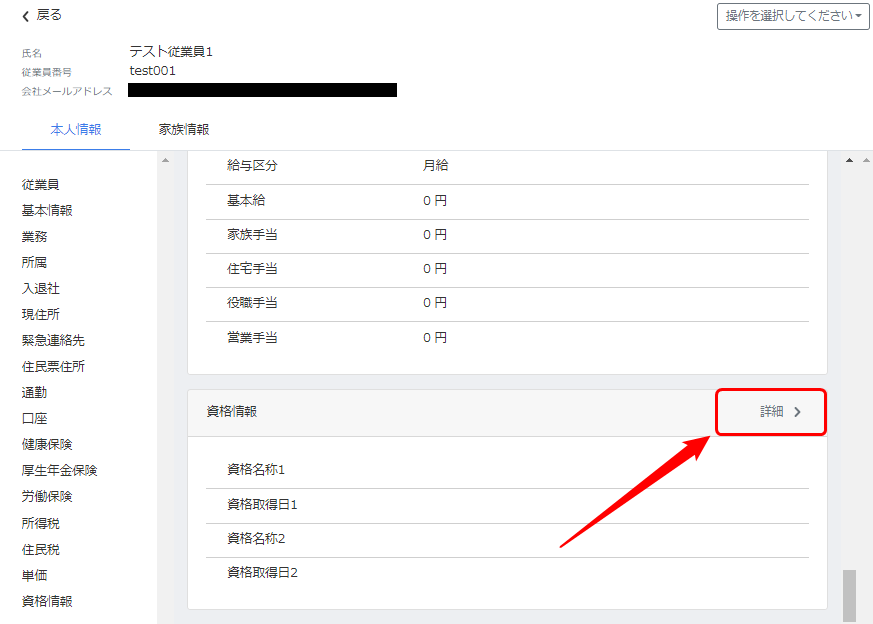
- 画面の右上に表示される「編集」をクリックします。
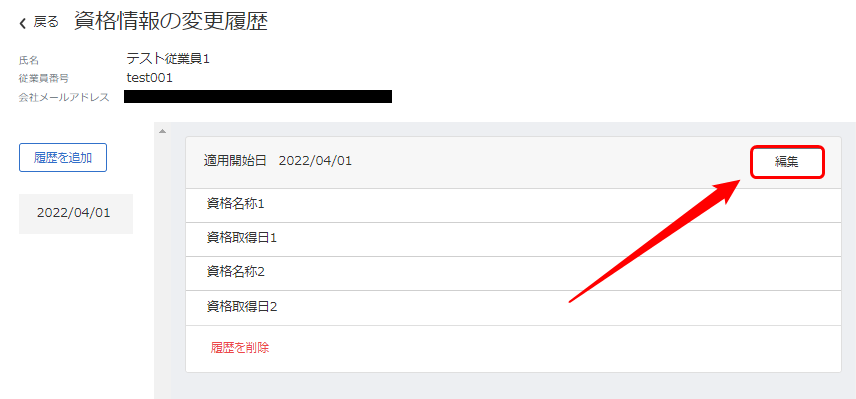
- 登録されている「適用開始日」に対する情報の編集が可能です。
履歴の追加方法は、こちらをご参照ください。
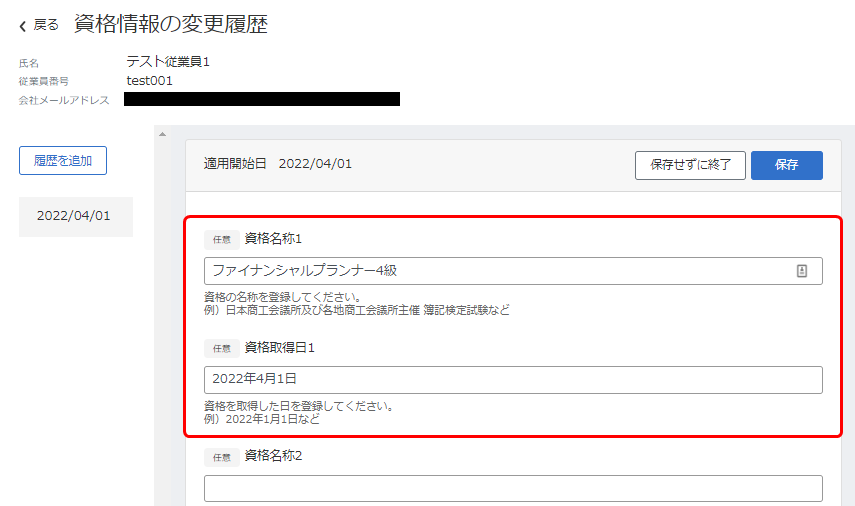
- 画面右上の「保存」をクリックし、「従業員」画面で内容を確認します。

なお、「従業員」画面では、「従業員項目」の内容をCSVファイルで一括追加・一括更新することも可能です。
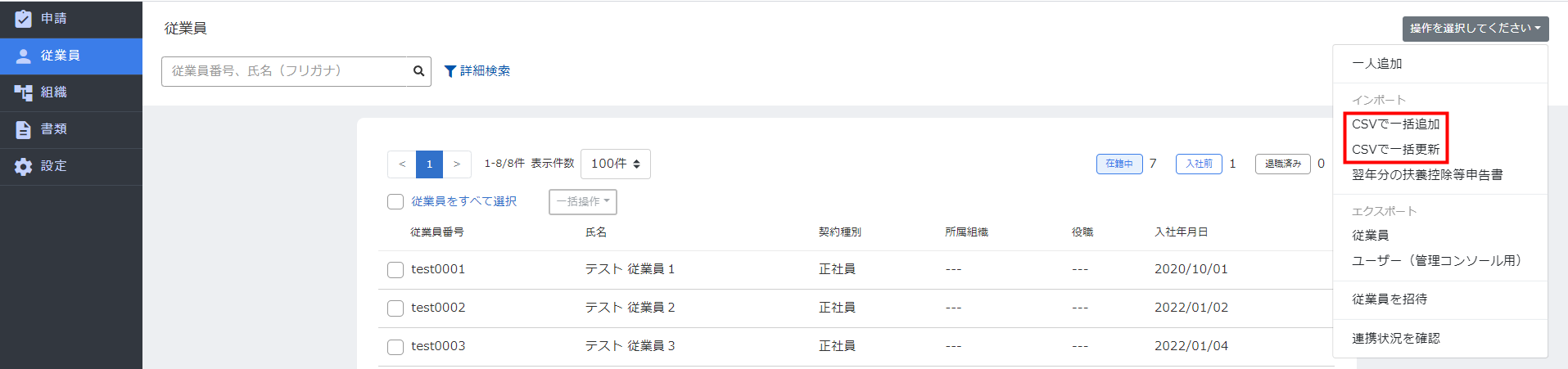
詳細の手順については、下記ガイドをご参照ください。
CSVを使った従業員の登録・更新方法
更新日:2025年05月23日
※本サポートサイトは、マネーフォワード クラウドの操作方法等の案内を目的としており、法律的またはその他アドバイスの提供を目的としたものではありません。当社は本サイトに記載している内容の正確性・妥当性の確保に努めておりますが、実際のご利用にあたっては、個別の事情を適宜専門家に相談するなど、ご自身の判断でご利用ください。
このページで、お客さまの疑問は解決しましたか?
評価をご入力いただき、ご協力ありがとうございました。
頂いた内容は、当サイトのコンテンツの内容改善のためにのみ使用いたします。